Hiljutiste MacBooks Pro ja Airi omanikud saavad nautida suurepärast tehnoloogiat True Tone, mis kasutab ümbritseva valguse andurit, et sobitada Maci ekraani värv ümbritsevaga. True Tone jäljendab valget paberilehte, mis peegeldab ümbritsevat valgust. Eesmärk on vältida külmsinist ekraani, kui olete kena ja soojalt valgustatud ruumis.
True Tone on suurepärane funktsioon ja muudab kõik paremaks. Kuid see on saadaval ainult uutel Macidel. Täna näeme, kuidas saate seda vanemates arvutites võltsida.
Mida teeb Apple'i tõeline toon

Foto: Apple
Tõeline toon töötab samas ruumis kui Apple'i öövahetuse funktsioon, kuid toob esile mõned peened erinevused.
Öine vahetus muudab valguse värvi olenevalt kellaajast. Päeva jooksul on ekraan tasakaalustatud värvispektri sinise lõpu poole, et see sobiks külma sinise päevavalgusega. Pärast päikeseloojangut muutub ekraani värv soojemaks või punasemaks, et see vastaks teie kodu soojematele tuledele.
True Tone läheb paremaks. See kasutab teie Maci, iPhone'i või iPadi andurit teie ümbritseva valguse värvi proovimiseks ja sobitab seejärel ekraani värvi sellega. Kui teil on True Tone'i toega iPhone, vaadake järgmisel korral metrooga/metrooga/toruga sõites enda ümber. Mitte-toontoonilised kuvarid näevad kohutavalt külmad ja sinised, samas kui teie oma näeb välja lihtsalt valge.
3 võimalust True Tone'i võltsimiseks vanematel Macidel
Vanemad Macid ei saa ümbritsevat valgust proovida, kuid see ei tähenda, et te ei saaks seda võltsida. Täna näeme kolme võimalust vanade Macide värvitasakaalu muutmiseks, et see nende ümbrusega paremini sobiks.
1) Kasutage öist vahetust

Foto: Apple
Apple'i oma Öövahetus saab teha korralikku tööd, et muuta teie Maci ekraan mugavamaks, eriti kui kasutate seda öösel. See nõuab ühte järgmistest Macidest ja see peaks töötama macOS 10.12.4 Sierra või uuem.
- MacBooki mudelid alates 2015. aasta algusest või hiljem
- MacBook Airi mudelid alates 2012. aasta keskpaigast või hiljem
- MacBook Pro mudelid alates 2012. aasta keskpaigast või hiljem
- Mac mini mudelid alates 2012. aasta lõpust või hiljem
- iMaci mudelid alates 2012. aasta lõpust või hiljem
- Mac Pro mudelid alates 2013. aasta lõpust või hiljem
- Apple'i LED -ekraan
- Apple Thunderbolt ekraan
- LG UltraFine 5K ekraan
- LG UltraFine 4K ekraan
Öise vahetuse kasutamiseks avage Süsteemi eelistused> Ekraanidja klõpsake parempoolsemat vahekaarti sildiga Öövahetus. Lihtsaim võimalus on seada see päikesetõusu/loojangu ajakavale, mis nihutab värve automaatselt, kui seda kõige rohkem vaja on. Kuid saate ka värvitemperatuuri käsitsi reguleerida, kasutades rohkem soe/vähem soe liugur. See koos käsitsi ajastamise juhtnuppudega, mis võimaldavad teil öövahetuse ööpäevaringselt sisse lülitada, võimaldab teil Maci kuvarit peenhäälestada, et teie silmad oleksid mugavamad.
2) Kasutage Apple Display Calibrator Assistanti

Foto: Maci kultus
Kui teie Mac ei paku öövahetust või soovite rohkem juhtimist, käivitage Apple Display Calibrator Assistant. Selle leiate samast Kuvab eelistuste paneel öise vahetuse all Värv vahekaart. Lihtsalt vajutage Kalibreeri… ja assistent juhendab teid protsessi samm -sammult. Ma ei hakka siin kogu protsessi käsitlema, kuna seda on lihtne (ja lõbus) jälgida. Kuid mul on paar näpunäidet.
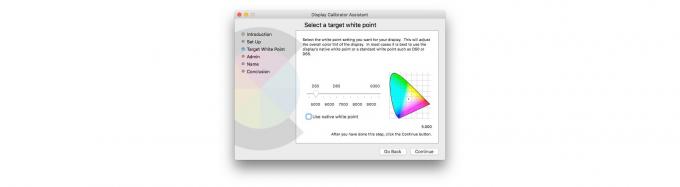
Foto: Maci kultus
Esimene neist on ekspertrežiimi lubamine. Vaadake ülaltoodud ekraanipilte, et näha ekspertrežiimis saadaolevaid lisavõimalusi. Selle sisselülitamiseks hoidke lihtsalt klahvi ⌥ all, kui klõpsate eelistuste paani Kuva vahekaardil Värv nuppu Kalibreeri... Ekspertrežiim võimaldab reguleerida ekraani gammat (värvikontrasti), kasutades kombinatsiooni silmi ja libistamist. Tõenäoliselt pääsete enamiku ajast tavalisest režiimist, eriti ainult ekraani valge punkti muutmiseks.
Järgmine nõuanne on proovida assistendi juhtimist erinevatel kellaaegadel. Sõltuvalt ümbritseva valguse värvist võite eelistada erinevaid ekraanivärve. Tegelikult on see selle postituse kogu mõte. Mis viib mind viimase vihje juurde. Ärge kartke kalibreerimisassistendiga maastikul liikuda.
Kaalutäpsus vs. mugavus kalibreerimise ajal
Apple kujundas oma kuvari kalibraatoriassistendi, mis aitab teil monitorist kõige täpsemat värvi välja tuua, mitte kõige mugavamat värvi. Niisiis, katsetage kalibreerimisprotsessi lõpus valge punkti liuguriga, et saada meeldiv värvitasakaal. Ja ärge kartke olla äärmuslik. Kui lükkate valge punkti liugurit esmalt vasakule (soojem), tundub see liiga oranžikas. Niisiis, proovige võrdluseks ekraani ees hoida valget paberitükki.
Kui olete lõpetanud, salvestage kalibreerimine ja andke sellele kasulik nimi. Panin nime sisse kellaaja. Ilmselt töötab see kõige paremini liikumatu arvuti nagu iMac puhul, kuna valgustingimused on ühtlasemad. Kuid ka MacBookis saate oma enimkasutatavate asukohtade jaoks luua mitu profiili.
3) Proovi f.luxi

Foto: Maci kultus
f.lux on a kolmanda osapoole vastus öövahetusele mis pärineb ammu enne seda, kui Apple lisas Night Shift. Sarnaselt öövahetusega muudab see ekraani värvi, kui päike liigub läbi taeva, ja saate selle sätetega päris ekstreemseks.
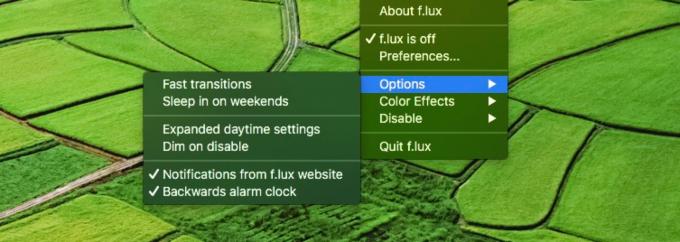
Foto: Maci kultus
Rakendus sisaldab ka mõningaid nippe. Näiteks saate selle teatud rakenduste käivitamisel automaatselt keelata. Kui kasutate VLC rakendus filmide vaatamiseks saate f.lux välja lülitada, kui VLC on aktiivne.
Öine vahetus, f.lux, True Tone, ekraani kalibreerimine? Millist peaksite kasutama?
Milline neist valikutest on parim? Ma kasutan kombinatsiooni. Minu Mac on liiga vana Night Shift või True Tone jaoks, nii et kalibreerin ekraani käsitsi ja kasutan öösel asjade soojendamiseks f.lux. Kui teil on kõik valikud saadaval, kasutage maksimaalse mugavuse tagamiseks nii öist vahetust kui ka tõelist tooni.
Fotograafid, videotoimetajad ja teised inimesed, kes vajavad ülitäpseid ekraanivärve, ei taha tõenäoliselt seda teha, kuid see on hea. Nad teavad juba kõike värvide kalibreerimisest. Ülejäänud mängime ringi ja vaadake, kas leiate midagi, mis teile meeldib.


